
Việc quên mật khẩu màn hình điện thoại là một tình huống không mong muốn, nhưng khá phổ biến mà nhiều người dùng gặp phải. Khi gặp phải vấn đề này trên thiết bị Samsung Galaxy A5 của mình, người dùng thường băn khoăn về cách mở máy sam sung a5 hiệu quả và an toàn. Bài viết này sẽ cung cấp một cái nhìn toàn diện về các phương pháp giải quyết, giúp bạn lấy lại quyền truy cập vào thiết bị một cách nhanh chóng. Chúng ta sẽ khám phá các giải pháp từ đơn giản đến phức tạp, đồng thời nhấn mạnh tầm quan trọng của việc bảo vệ dữ liệu cá nhân và hiểu rõ các tùy chọn khôi phục cài đặt gốc. Nắm vững các bước này sẽ giúp bạn chủ động hơn trong việc quản lý và duy trì bảo mật điện thoại của mình.
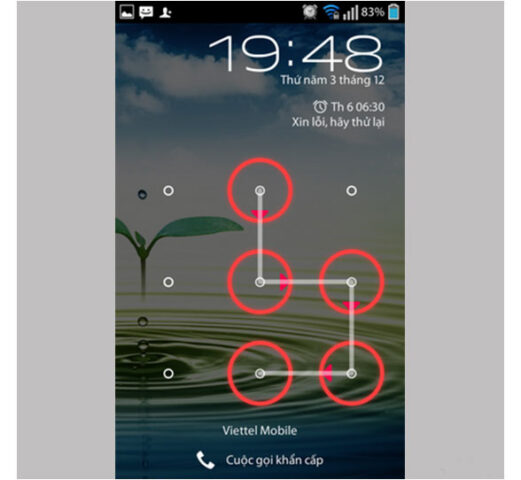
Tận Dụng Tính Năng Find My Mobile Của Samsung Để Mở Khóa Thiết Bị
Tính năng Find My Mobile của Samsung là một công cụ mạnh mẽ, được thiết kế để giúp người dùng định vị, khóa hoặc xóa dữ liệu trên thiết bị Galaxy của họ từ xa. Nó là giải pháp đầu tiên và tối ưu nhất khi bạn cần cách mở máy sam sung a5 mà không gây mất mát dữ liệu. Để sử dụng hiệu quả, điện thoại Samsung A5 của bạn cần phải đáp ứng một số điều kiện tiên quyết nhất định.Điều kiện cần có để sử dụng Find My Mobile bao gồm việc thiết bị phải được bật, có kết nối internet (Wi-Fi hoặc dữ liệu di động) và đã đăng nhập vào tài khoản Samsung trước đó. Ngoài ra, tính năng điều khiển từ xa phải được kích hoạt trong cài đặt bảo mật của điện thoại. Nếu thiếu bất kỳ điều kiện nào, phương pháp này sẽ không thể thực hiện được.
Để bắt đầu, bạn cần truy cập vào trang web Find My Mobile của Samsung trên một thiết bị khác, như máy tính hoặc điện thoại khác. Đăng nhập bằng chính tài khoản Samsung mà bạn đã sử dụng trên Galaxy A5 bị khóa. Sau khi đăng nhập thành công, hệ thống sẽ hiển thị danh sách các thiết bị Samsung liên kết với tài khoản của bạn.
Chọn điện thoại Samsung Galaxy A5 bị khóa từ danh sách thiết bị. Trên giao diện Find My Mobile, bạn sẽ thấy nhiều tùy chọn khác nhau như định vị, khóa, xóa dữ liệu và mở khóa. Chọn tùy chọn “Mở khóa” hoặc “Unlock” để tiến hành. Hệ thống sẽ yêu cầu bạn xác nhận lại mật khẩu tài khoản Samsung của mình.
Xác nhận mật khẩu tài khoản Samsung là bước cuối cùng để thực hiện lệnh mở khóa. Sau khi xác nhận, lệnh sẽ được gửi đến điện thoại của bạn qua kết nối internet. Điện thoại Samsung A5 sẽ tự động gỡ bỏ mọi hình thức khóa màn hình hiện tại, bao gồm mẫu hình, mã PIN hoặc mật khẩu. Quá trình này thường diễn ra rất nhanh chóng.
Tận dụng tính năng Find My Mobile là phương pháp lý tưởng vì nó không làm mất dữ liệu trên thiết bị. Tất cả ứng dụng, ảnh, danh bạ và các cài đặt cá nhân vẫn được giữ nguyên. Sau khi mở khóa thành công, bạn nên đặt lại mật khẩu mới và ghi nhớ để tránh tình trạng tương tự.
Kiểm Tra Và Chuẩn Bị Cho Tính Năng Find My Mobile
Trước khi rơi vào tình huống quên mật khẩu, việc chuẩn bị sẵn sàng cho tính năng Find My Mobile là vô cùng quan trọng. Bạn cần đảm bảo tài khoản Samsung đã được thiết lập và liên kết với điện thoại. Quá trình này thường được thực hiện ngay khi bạn thiết lập thiết bị lần đầu. Nếu chưa, bạn có thể thêm tài khoản Samsung bất cứ lúc nào qua phần cài đặt.
Kích hoạt các quyền truy cập cần thiết cho Find My Mobile cũng là một bước không thể bỏ qua. Trong cài đặt điện thoại, tìm đến mục “Sinh trắc học và bảo mật”, sau đó chọn “Find My Mobile”. Đảm bảo các tùy chọn như “Điều khiển từ xa” và “Tìm ngoại tuyến” (nếu có) đã được bật. Việc này cho phép Samsung thực hiện các lệnh từ xa, kể cả khi điện thoại không có kết nối internet trực tiếp.
Luôn giữ điện thoại có kết nối internet, dù là Wi-Fi hay dữ liệu di động, là điều kiện tiên quyết để Find My Mobile hoạt động. Nếu điện thoại của bạn không có kết nối, lệnh mở khóa từ xa sẽ không thể đến được thiết bị. Do đó, kiểm tra trạng thái kết nối thường xuyên có thể giúp tránh được nhiều rắc rối.
Nếu bạn quên mật khẩu tài khoản Samsung, bạn cần khôi phục nó trước khi có thể sử dụng Find My Mobile. Trang web của Samsung cung cấp tùy chọn khôi phục mật khẩu thông qua email hoặc số điện thoại đã đăng ký. Quá trình này cần được thực hiện trên một thiết bị khác.
Việc hiểu rõ cách thức hoạt động và các điều kiện cần có của Find My Mobile giúp bạn chủ động hơn trong việc bảo vệ điện thoại. Nó không chỉ là công cụ mở khóa mà còn là lá chắn bảo vệ dữ liệu cá nhân trong nhiều trường hợp khẩn cấp khác.

Khôi Phục Cài Đặt Gốc (Hard Reset) Để Mở Máy Samsung A5
Khi các phương pháp khác không khả thi hoặc bạn không có quyền truy cập vào tài khoản Samsung/Google, khôi phục cài đặt gốc là giải pháp cuối cùng để mở máy Samsung A5. Tuy nhiên, phương pháp này sẽ xóa toàn bộ dữ liệu trên thiết bị của bạn. Do đó, hãy cân nhắc kỹ lưỡng và chỉ thực hiện khi không còn lựa chọn nào khác.
Khôi phục cài đặt gốc sẽ đưa điện thoại về trạng thái ban đầu như khi xuất xưởng. Điều này có nghĩa là tất cả ứng dụng bạn đã cài đặt, ảnh, video, danh bạ, tin nhắn và các cài đặt cá nhân sẽ bị xóa vĩnh viễn. Mật khẩu màn hình cũng sẽ bị loại bỏ, cho phép bạn truy cập lại thiết bị.
Quá trình hard reset thường được thực hiện thông qua chế độ phục hồi (Recovery Mode) của điện thoại. Để vào chế độ này, bạn cần tắt hoàn toàn điện thoại, sau đó nhấn giữ một tổ hợp phím cứng cụ thể. Tổ hợp phím này có thể khác nhau tùy theo mẫu điện thoại Samsung.
Đối với hầu hết các dòng Samsung Galaxy A5 (các phiên bản khác nhau có thể có sự khác biệt nhỏ), tổ hợp phím phổ biến để vào Recovery Mode là: nhấn giữ đồng thời phím Tăng âm lượng + phím Home (nút vật lý) + phím Nguồn. Giữ các phím này cho đến khi logo Samsung xuất hiện, sau đó thả ra.
Khi đã vào Recovery Mode, bạn sẽ thấy một menu với nhiều tùy chọn. Sử dụng phím Tăng/Giảm âm lượng để di chuyển giữa các tùy chọn và phím Nguồn để chọn. Tìm đến tùy chọn “Wipe data/factory reset” và chọn nó. Hệ thống sẽ yêu cầu bạn xác nhận lần nữa về việc xóa tất cả dữ liệu người dùng.
Sau khi xác nhận, quá trình khôi phục cài đặt gốc sẽ bắt đầu và mất vài phút để hoàn tất. Khi quá trình hoàn tất, chọn “Reboot system now” để khởi động lại điện thoại. Điện thoại của bạn sẽ khởi động lại như một thiết bị mới, không có mật khẩu màn hình và không có dữ liệu cá nhân nào.
Khôi phục cài đặt gốc là một biện pháp mạnh mẽ, đảm bảo bạn có thể truy cập lại thiết bị của mình. Tuy nhiên, hãy nhớ rằng mất mát dữ liệu là không thể tránh khỏi. Vì vậy, việc sao lưu dữ liệu thường xuyên là một thói quen tốt cần duy trì để giảm thiểu thiệt hại.
Các Bước Thực Hiện Hard Reset Chi Tiết Cho Samsung Galaxy A5
Việc thực hiện hard reset đòi hỏi sự cẩn thận và tuần tự từng bước để đảm bảo thành công. Đầu tiên, hãy chắc chắn rằng điện thoại của bạn đã tắt nguồn hoàn toàn. Nếu điện thoại đang bật, nhấn giữ nút Nguồn và chọn “Tắt nguồn”. Đợi vài giây để thiết bị tắt hẳn.
Sau khi điện thoại đã tắt, bạn cần xác định tổ hợp phím chính xác cho model Samsung Galaxy A5 của mình. Hầu hết các phiên bản A5 sử dụng tổ hợp phím Nguồn + Home + Tăng âm lượng. Nhấn và giữ đồng thời ba phím này. Giữ cho đến khi bạn thấy logo Samsung xuất hiện trên màn hình.
Khi logo Samsung xuất hiện, hãy thả tất cả các phím ra. Điện thoại của bạn sẽ khởi động vào chế độ Recovery Mode. Bạn sẽ thấy một màn hình đen với các dòng chữ màu trắng hoặc xanh, liệt kê các tùy chọn khác nhau.
Trong chế độ Recovery Mode, màn hình cảm ứng không hoạt động. Bạn phải sử dụng phím Tăng âm lượng và Giảm âm lượng để di chuyển con trỏ lên xuống giữa các tùy chọn. Di chuyển xuống cho đến khi bạn tìm thấy tùy chọn có tên “Wipe data/factory reset”.
Khi đã chọn “Wipe data/factory reset”, nhấn phím Nguồn để xác nhận. Một màn hình xác nhận sẽ hiện ra, hỏi bạn có chắc chắn muốn xóa tất cả dữ liệu người dùng không. Di chuyển xuống và chọn “Yes” hoặc “Factory data reset” bằng phím âm lượng, sau đó nhấn phím Nguồn để xác nhận một lần nữa.
Quá trình xóa dữ liệu sẽ diễn ra. Điều này có thể mất vài phút tùy thuộc vào lượng dữ liệu trên điện thoại của bạn. Một khi hoàn tất, bạn sẽ thấy thông báo “Data wipe complete” hoặc tương tự.
Cuối cùng, chọn tùy chọn “Reboot system now” từ menu Recovery Mode và nhấn phím Nguồn để khởi động lại điện thoại. Thiết bị của bạn sẽ mất một khoảng thời gian để khởi động lại lần đầu tiên sau khi reset, vì nó đang thiết lập lại hệ thống. Sau đó, bạn có thể thiết lập điện thoại như mới mà không cần mật khẩu.
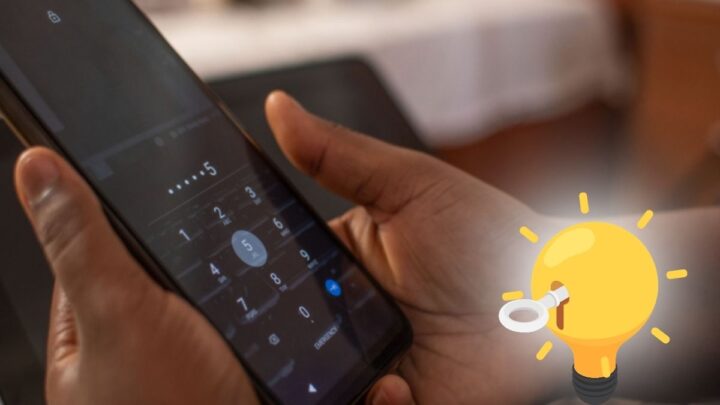
Reset Điện Thoại Bằng Tài Khoản Google (Đối Với Phiên Bản Android Cũ Hơn)
Đối với một số phiên bản Android cũ trên Samsung Galaxy A5 (thường là các phiên bản trước Android 5.0 Lollipop), bạn có thể có tùy chọn reset mật khẩu bằng tài khoản Google. Phương pháp này không còn phổ biến trên các phiên bản Android mới hơn do các cải tiến về bảo mật. Tuy nhiên, nó vẫn là một cách mở máy Samsung A5 có thể áp dụng nếu thiết bị của bạn chạy hệ điều hành cũ.
Khi bạn nhập sai mật khẩu màn hình khóa quá nhiều lần, hệ thống sẽ hiển thị tùy chọn “Quên mật khẩu” hoặc “Forgot pattern/password”. Nhấn vào tùy chọn này để tiếp tục. Điện thoại sẽ yêu cầu bạn nhập thông tin tài khoản Google mà bạn đã đăng nhập trên thiết bị.
Bạn cần nhập địa chỉ email và mật khẩu của tài khoản Google đã liên kết với điện thoại. Sau khi nhập đúng thông tin, Google sẽ xác minh quyền sở hữu thiết bị của bạn. Nếu xác minh thành công, bạn sẽ được phép đặt lại mật khẩu hoặc mẫu hình khóa mới cho điện thoại.
Lưu ý rằng phương pháp này chỉ hoạt động khi điện thoại có kết nối internet và bạn nhớ mật khẩu tài khoản Google của mình. Nếu bạn đã quên mật khẩu Google, bạn sẽ cần phải khôi phục tài khoản Google trước. Quá trình này thường được thực hiện qua trình duyệt web trên một thiết bị khác.
Việc này giúp bạn tránh phải thực hiện hard reset và mất dữ liệu. Tuy nhiên, do hạn chế về phiên bản Android, đây không phải là giải pháp chung cho tất cả người dùng Samsung A5. Hầu hết các thiết bị hiện đại đều yêu cầu sử dụng Find My Mobile hoặc hard reset.
Để kiểm tra xem thiết bị của bạn có hỗ trợ phương pháp này không, bạn có thể thử nhập sai mật khẩu nhiều lần cho đến khi xuất hiện tùy chọn “Quên mật khẩu”. Nếu không thấy tùy chọn này, có nghĩa là thiết bị của bạn không hỗ trợ reset bằng tài khoản Google theo cách truyền thống.
Giới Hạn Và Các Bước Thay Thế Khi Sử Dụng Tài Khoản Google
Như đã đề cập, khả năng reset mật khẩu màn hình khóa trực tiếp bằng tài khoản Google đã bị hạn chế đáng kể trên các phiên bản Android mới. Google đã tăng cường bảo mật để ngăn chặn việc người lạ dễ dàng truy cập thiết bị đã bị khóa, kể cả khi họ biết tài khoản Google. Do đó, việc phụ thuộc vào phương pháp này cho một cách mở máy Samsung A5 không phải lúc nào cũng hiệu quả.
Đối với những người dùng có điện thoại chạy Android cũ hơn, quy trình thường là nhập sai mẫu hình hoặc mật khẩu năm lần. Sau đó, một tùy chọn “Quên mẫu hình” hoặc “Quên mật khẩu” sẽ xuất hiện ở phía dưới màn hình. Chạm vào đó để tiếp tục.
Hệ thống sẽ chuyển bạn đến một màn hình yêu cầu nhập thông tin tài khoản Google. Hãy đảm bảo rằng bạn nhập đúng địa chỉ email và mật khẩu của tài khoản Google đã được đồng bộ hóa với điện thoại bị khóa. Nếu thông tin chính xác, điện thoại sẽ cho phép bạn thiết lập một mật khẩu hoặc mẫu hình mới ngay lập tức.
Nếu bạn gặp khó khăn với việc nhớ mật khẩu tài khoản Google, hãy truy cập vào trang phục hồi tài khoản Google trên máy tính hoặc một thiết bị khác. Google sẽ hướng dẫn bạn qua các bước xác minh danh tính để lấy lại quyền truy cập tài khoản. Quá trình này có thể bao gồm việc nhập số điện thoại hoặc địa chỉ email khôi phục.
Sau khi khôi phục thành công tài khoản Google, bạn có thể thử lại phương pháp trên nếu thiết bị của bạn hỗ trợ. Nếu không, việc khôi phục tài khoản Google vẫn rất quan trọng để sử dụng các dịch vụ khác của Google và đặc biệt là tính năng Find My Device (không phải Find My Mobile của Samsung, nhưng có chức năng tương tự) nếu cần.
Điều quan trọng là phải hiểu rằng Find My Device của Google cũng là một tùy chọn mạnh mẽ. Tuy nhiên, đối với điện thoại Samsung, Find My Mobile của Samsung thường được ưu tiên hơn vì nó tích hợp sâu hơn vào hệ sinh thái của hãng và cung cấp tùy chọn “mở khóa” trực tiếp.
Cách Mở Khóa Mã PIN Điện Thoại Samsung Khi Bị Quên
Mã PIN là một hình thức bảo mật phổ biến để mở khóa màn hình điện thoại Samsung. Khi bạn quên mã PIN này, tình trạng khá giống với việc quên mật khẩu hoặc mẫu hình. Có nhiều phương pháp để giải quyết vấn đề này, tùy thuộc vào tình trạng cụ thể của thiết bị và những gì bạn đã thiết lập trước đó.
Cách xử lý đầu tiên khi quên mã PIN là thử sử dụng tính năng Find My Mobile của Samsung, như đã trình bày chi tiết ở phần trước. Nếu điện thoại của bạn đáp ứng các điều kiện (đăng nhập tài khoản Samsung, kết nối internet, điều khiển từ xa được bật), đây là cách hiệu quả nhất để mở khóa mà không làm mất dữ liệu.
Nếu Find My Mobile không khả dụng hoặc bạn không thể sử dụng nó, giải pháp tiếp theo là thực hiện hard reset. Hard reset sẽ xóa sạch mọi dữ liệu và đưa điện thoại về cài đặt gốc, bao gồm cả việc loại bỏ mã PIN màn hình khóa. Phương pháp này nên được xem xét là lựa chọn cuối cùng do mất mát dữ liệu.
Trước khi thực hiện hard reset, hãy cố gắng nhớ lại mã PIN. Đôi khi, chúng ta có thể nhầm lẫn giữa các mã PIN khác nhau. Hãy thử các con số quan trọng như ngày sinh, số điện thoại, hoặc các dãy số quen thuộc khác. Tuy nhiên, hãy cẩn thận để không nhập sai quá nhiều lần dẫn đến việc điện thoại bị khóa tạm thời.
Đối với các thiết bị Samsung Galaxy A5 chạy phiên bản Android cũ hơn, việc sử dụng tài khoản Google để đặt lại mã PIN có thể là một lựa chọn. Tuy nhiên, tính năng này đã bị hạn chế trên các phiên bản Android mới hơn. Hãy kiểm tra xem tùy chọn “Quên mã PIN” có xuất hiện sau khi nhập sai nhiều lần hay không.
Những Giải Pháp Khác Và Lưu Ý Khi Quên Mã PIN
Ngoài các phương pháp chính như Find My Mobile và hard reset, người dùng có thể tìm kiếm một số giải pháp phụ trợ. Một số nhà cung cấp dịch vụ sửa chữa điện thoại có thể cung cấp dịch vụ gỡ khóa. Tuy nhiên, việc này thường tốn kém và có thể không đảm bảo an toàn dữ liệu cá nhân của bạn.
Việc phòng ngừa luôn tốt hơn chữa bệnh. Để tránh tình trạng quên mã PIN, hãy sử dụng các mã số dễ nhớ nhưng vẫn đảm bảo tính bảo mật. Tránh sử dụng những dãy số quá đơn giản như “0000” hoặc “1234”. Bạn có thể ghi chú mã PIN ở một nơi an toàn, không phải trên điện thoại.
Thiết lập các phương thức bảo mật phụ như dấu vân tay hoặc nhận diện khuôn mặt (nếu Samsung A5 của bạn hỗ trợ) có thể giúp bạn truy cập điện thoại ngay cả khi quên mã PIN. Đây là những lớp bảo mật bổ sung, cho phép bạn mở khóa thiết bị một cách nhanh chóng và tiện lợi.
Đồng bộ hóa dữ liệu thường xuyên với tài khoản Google hoặc Samsung Cloud là một thói quen tốt. Điều này giúp bạn an tâm hơn khi buộc phải thực hiện hard reset, vì dữ liệu quan trọng như danh bạ, ảnh, video đã được sao lưu. Sau khi khôi phục cài đặt gốc, bạn có thể dễ dàng khôi phục lại dữ liệu này.
Trong trường hợp bạn đã thử mọi cách nhưng vẫn không thể mở máy Samsung A5, việc liên hệ với trung tâm bảo hành hoặc dịch vụ sửa chữa chính hãng của Samsung là lựa chọn cuối cùng. Họ có thể có những công cụ chuyên dụng để mở khóa thiết bị của bạn. Tuy nhiên, việc này có thể yêu cầu chứng minh quyền sở hữu thiết bị.
Các Câu Hỏi Thường Gặp Và Giải Pháp Liên Quan Đến Khóa Điện Thoại Samsung
Khi đối mặt với vấn đề khóa điện thoại, người dùng thường có nhiều thắc mắc. Dưới đây là tổng hợp các câu hỏi phổ biến cùng với giải đáp và các giải pháp liên quan, giúp bạn có cái nhìn toàn diện hơn về việc quản lý bảo mật điện thoại Samsung.
Cách Mở Khóa Điện Thoại Khi Quên Tài Khoản Google?
Quên tài khoản Google là một vấn đề nghiêm trọng, đặc biệt khi điện thoại của bạn bị khóa. Nếu bạn không thể truy cập tài khoản Google, việc sử dụng các phương pháp khôi phục như Find My Device (của Google) hoặc reset bằng tài khoản Google trên các Android cũ sẽ trở nên bất khả thi.
Để khắc phục, bạn cần tập trung vào việc khôi phục tài khoản Google trước tiên. Truy cập trang hỗ trợ khôi phục tài khoản của Google trên một thiết bị khác. Google sẽ yêu cầu bạn cung cấp thông tin để xác minh danh tính, chẳng hạn như số điện thoại khôi phục, địa chỉ email phụ, hoặc trả lời các câu hỏi bảo mật. Quá trình này có thể mất một thời gian.
Nếu sau khi khôi phục tài khoản Google thành công mà bạn vẫn không thể mở khóa điện thoại bằng các phương pháp liên quan đến Google, thì hard reset là lựa chọn cuối cùng. Điều này sẽ xóa bỏ tất cả các tài khoản Google đã đăng nhập trên thiết bị, cho phép bạn thiết lập lại từ đầu.
Lỗi Không Khóa Được Màn Hình Máy Android?
Lỗi không khóa được màn hình điện thoại Android có thể do nhiều nguyên nhân khác nhau. Đôi khi, đây là lỗi phần mềm tạm thời hoặc do các ứng dụng bên thứ ba gây xung đột. Việc khắc phục sớm là cần thiết để đảm bảo tính bảo mật cho thiết bị của bạn.
Đầu tiên, hãy thử khởi động lại điện thoại. Một thao tác khởi động lại đơn giản có thể giải quyết nhiều vấn đề phần mềm nhỏ. Nếu lỗi vẫn tiếp diễn, bạn nên kiểm tra các ứng dụng bạn mới cài đặt gần đây. Một số ứng dụng có thể yêu cầu quyền quản trị thiết bị hoặc gây ra xung đột với chức năng khóa màn hình.
Bạn cũng có thể thử xóa bộ nhớ cache của ứng dụng khóa màn hình hoặc các ứng dụng hệ thống liên quan đến bảo mật. Trong trường hợp xấu nhất, bạn có thể cần phải khôi phục cài đặt gốc để loại bỏ mọi lỗi phần mềm tiềm ẩn. Tuy nhiên, hãy sao lưu dữ liệu trước khi thực hiện.
Kiểm tra cài đặt bảo mật của điện thoại để đảm bảo rằng bạn đã chọn một phương thức khóa màn hình hợp lệ (PIN, mẫu hình, mật khẩu). Đôi khi, tùy chọn “Không khóa” hoặc “Vuốt” có thể được chọn nhầm, dẫn đến việc màn hình không khóa.
Xóa Mật Khẩu Màn Hình Khóa Trên Điện Thoại Samsung?
Bạn có thể muốn xóa mật khẩu màn hình khóa để tiện lợi hơn khi sử dụng, hoặc khi bạn đã thiết lập các phương thức bảo mật khác như vân tay hoặc nhận diện khuôn mặt. Việc xóa mật khẩu màn hình khóa trên điện thoại Samsung là một quy trình khá đơn giản.
Truy cập vào mục “Cài đặt” trên điện thoại của bạn. Tìm đến phần “Màn hình khóa” hoặc “Bảo mật và riêng tư”. Trong phần này, bạn sẽ thấy tùy chọn “Kiểu khóa màn hình” hoặc “Loại khóa màn hình”. Nhấn vào đó.
Hệ thống sẽ yêu cầu bạn nhập mật khẩu, mã PIN hoặc mẫu hình hiện tại để xác nhận quyền truy cập. Sau khi xác nhận, bạn sẽ thấy các tùy chọn khóa màn hình khác nhau như Mẫu hình, PIN, Mật khẩu, Vân tay, Nhận diện khuôn mặt, Vuốt, hoặc Không có.
Để xóa mật khẩu, bạn chỉ cần chọn “Vuốt” hoặc “Không có”. Điện thoại có thể yêu cầu bạn xác nhận một lần nữa. Khi đã chọn, màn hình của bạn sẽ không còn yêu cầu mật khẩu để mở khóa nữa. Tuy nhiên, điều này cũng đồng nghĩa với việc điện thoại của bạn sẽ kém bảo mật hơn.
Nếu bạn đang sử dụng các phương thức sinh trắc học như vân tay hoặc nhận diện khuôn mặt, bạn có thể cân nhắc giữ một mã PIN hoặc mật khẩu dự phòng. Điều này sẽ giúp bạn truy cập điện thoại trong trường hợp cảm biến vân tay bị lỗi hoặc nhận diện khuôn mặt không hoạt động.
Việc quản lý mật khẩu và các tùy chọn bảo mật cần được thực hiện một cách cân nhắc. Mục tiêu là tạo ra sự cân bằng giữa sự tiện lợi và mức độ bảo mật mong muốn. Luôn đảm bảo rằng bạn hiểu rõ tác động của mỗi lựa chọn bảo mật mà bạn thực hiện.
Bảo Mật Thông Tin Cá Nhân Và Các Biện Pháp Phòng Ngừa
Bảo vệ thông tin cá nhân trên điện thoại di động là một trách nhiệm quan trọng của mỗi người dùng. Việc quên mật khẩu và phải tìm cách mở máy sam sung a5 chỉ là một trong nhiều tình huống có thể xảy ra. Nắm vững các biện pháp phòng ngừa giúp bạn tránh được những rắc rối và giữ an toàn cho dữ liệu của mình.
Thói quen sao lưu dữ liệu thường xuyên là nền tảng cho mọi chiến lược bảo mật. Bạn có thể sử dụng Samsung Cloud, Google Drive, hoặc các dịch vụ lưu trữ đám mây khác để tự động sao lưu ảnh, video, danh bạ và các tài liệu quan trọng. Điều này đảm bảo rằng ngay cả khi bạn phải thực hiện khôi phục cài đặt gốc, dữ liệu của bạn vẫn an toàn và có thể được khôi phục dễ dàng.
Sử dụng các phương thức khóa màn hình đa dạng và an toàn cũng là một yếu tố quan trọng. Thay vì chỉ dựa vào một loại khóa, hãy kết hợp mật khẩu phức tạp với dấu vân tay hoặc nhận diện khuôn mặt. Điều này tạo thêm các lớp bảo mật, giúp bạn có nhiều cách để truy cập điện thoại khi một phương thức bị lỗi hoặc bị quên.
Thiết lập tài khoản Samsung và tài khoản Google với các thông tin khôi phục chính xác (email dự phòng, số điện thoại) là điều cần thiết. Những tài khoản này không chỉ giúp bạn sử dụng các tính năng của điện thoại mà còn là “cửa sau” để khôi phục quyền truy cập khi có sự cố. Hãy đảm bảo bạn nhớ mật khẩu của các tài khoản này.
Tránh ghi mật khẩu ở những nơi dễ bị người khác tìm thấy, đặc biệt là trên chính điện thoại của bạn. Nếu cần ghi chú, hãy sử dụng các ứng dụng quản lý mật khẩu an toàn hoặc ghi ra giấy và cất giữ ở một nơi kín đáo, an toàn.
Cập nhật phần mềm điện thoại thường xuyên cũng là một biện pháp bảo mật quan trọng. Các bản cập nhật hệ điều hành thường bao gồm các bản vá lỗi bảo mật, giúp bảo vệ thiết bị của bạn khỏi các lỗ hổng mới. Việc giữ cho điện thoại luôn được cập nhật sẽ tăng cường khả năng chống lại các mối đe dọa.
Kết Luận Cuối Cùng
Việc quên mật khẩu trên Samsung Galaxy A5 có thể gây ra nhiều phiền toái, nhưng may mắn là có nhiều phương pháp để giải quyết tình trạng này. Từ việc tận dụng tính năng Find My Mobile của Samsung để mở khóa không mất dữ liệu, đến việc thực hiện hard reset khi không còn lựa chọn nào khác, mỗi cách mở máy sam sung a5 đều có ưu và nhược điểm riêng. Điều quan trọng là người dùng cần hiểu rõ các bước thực hiện và cân nhắc kỹ lưỡng trước khi hành động, đặc biệt là khi phải đối mặt với nguy cơ mất mát dữ liệu. Việc chuẩn bị trước bằng cách sao lưu thông tin thường xuyên và thiết lập các tùy chọn khôi phục tài khoản sẽ giúp bạn bảo vệ thiết bị và thông tin cá nhân một cách tốt nhất.
Ngày Cập Nhật Mới Nhất: Tháng 10 25, 2025 by Cơ khí Quốc Cường

Chuyên gia cơ khí chính xác tại Cơ khí Quốc Cường – là một trong những công ty hàng đầu Việt Nam chuyên sâu về sản xuất, gia công cơ khí.
